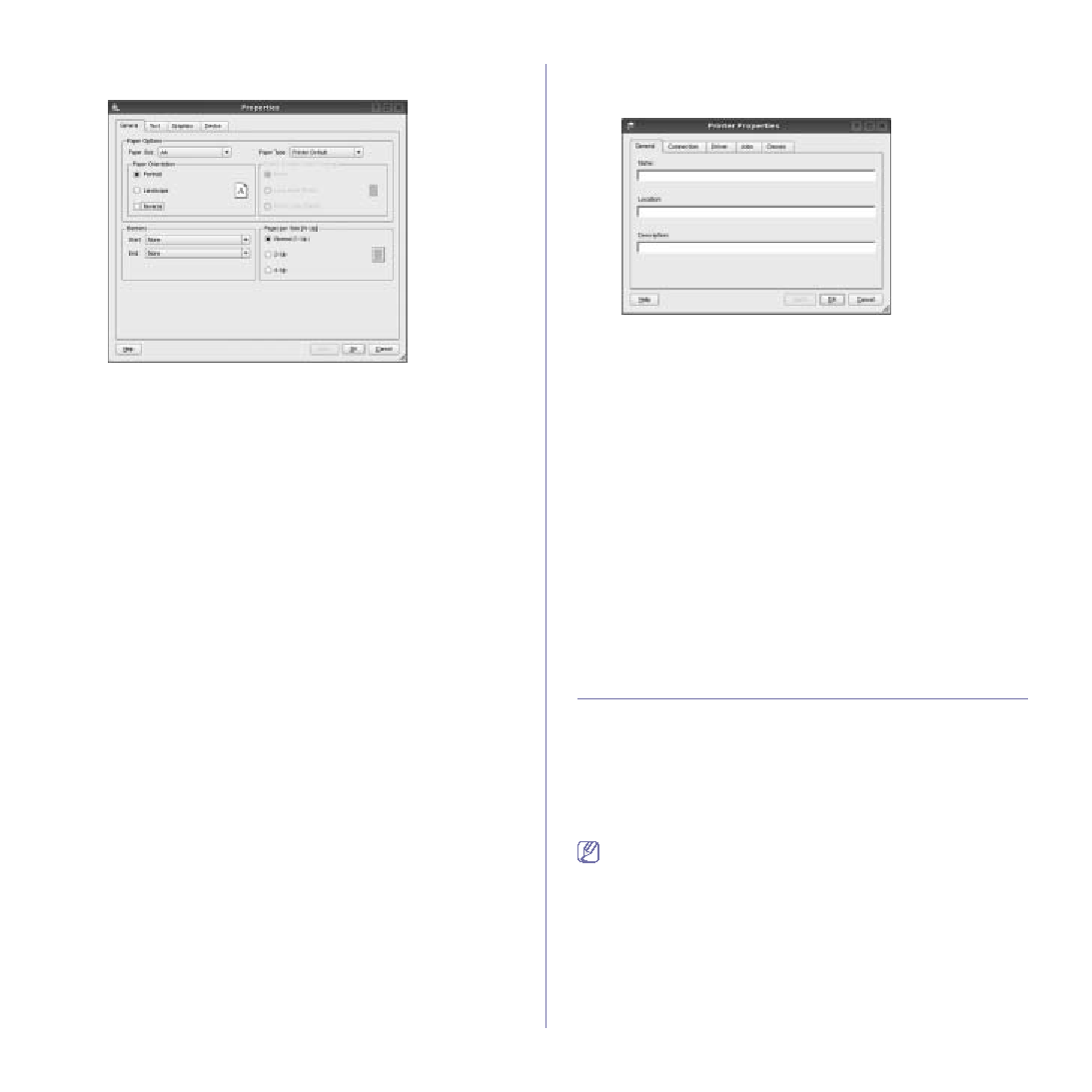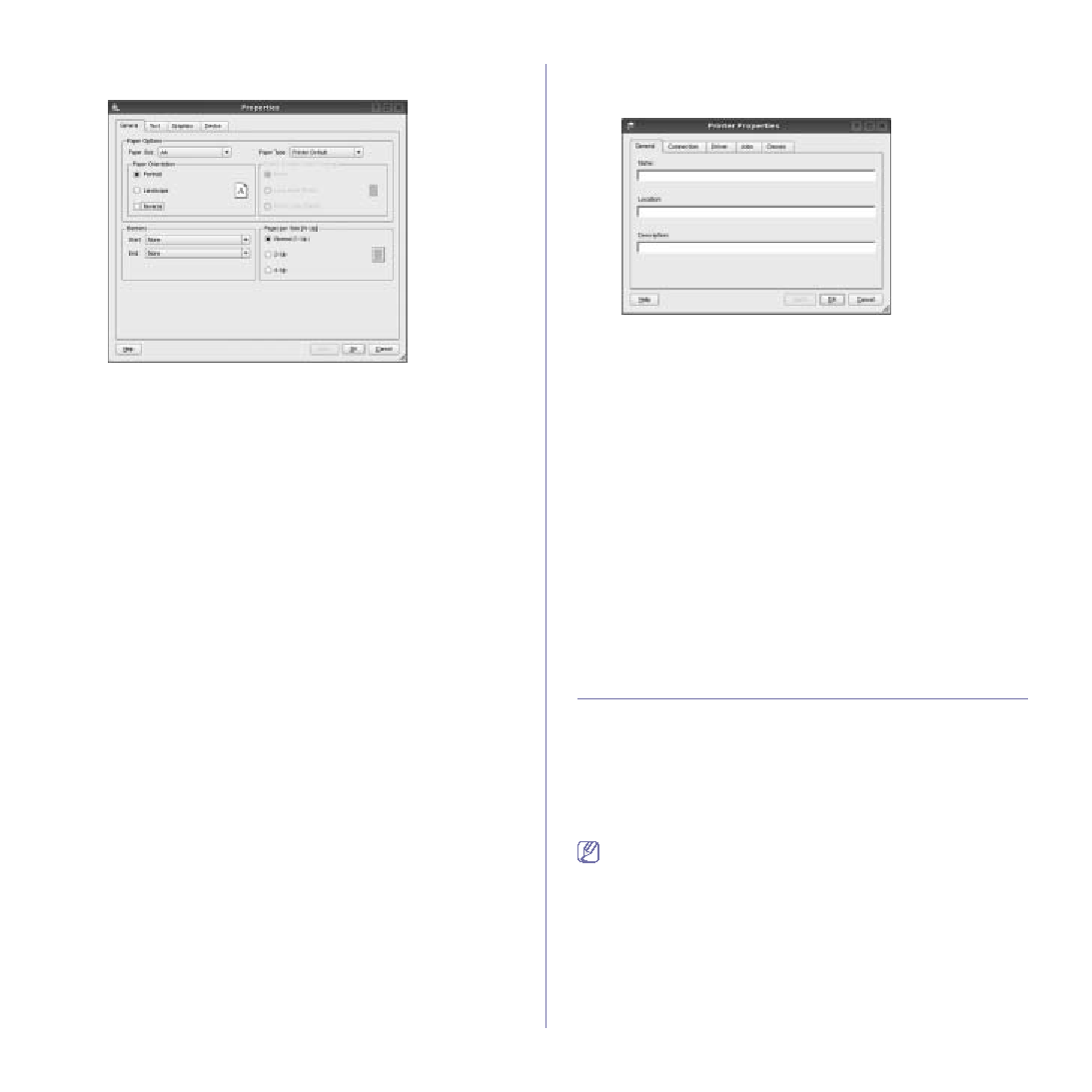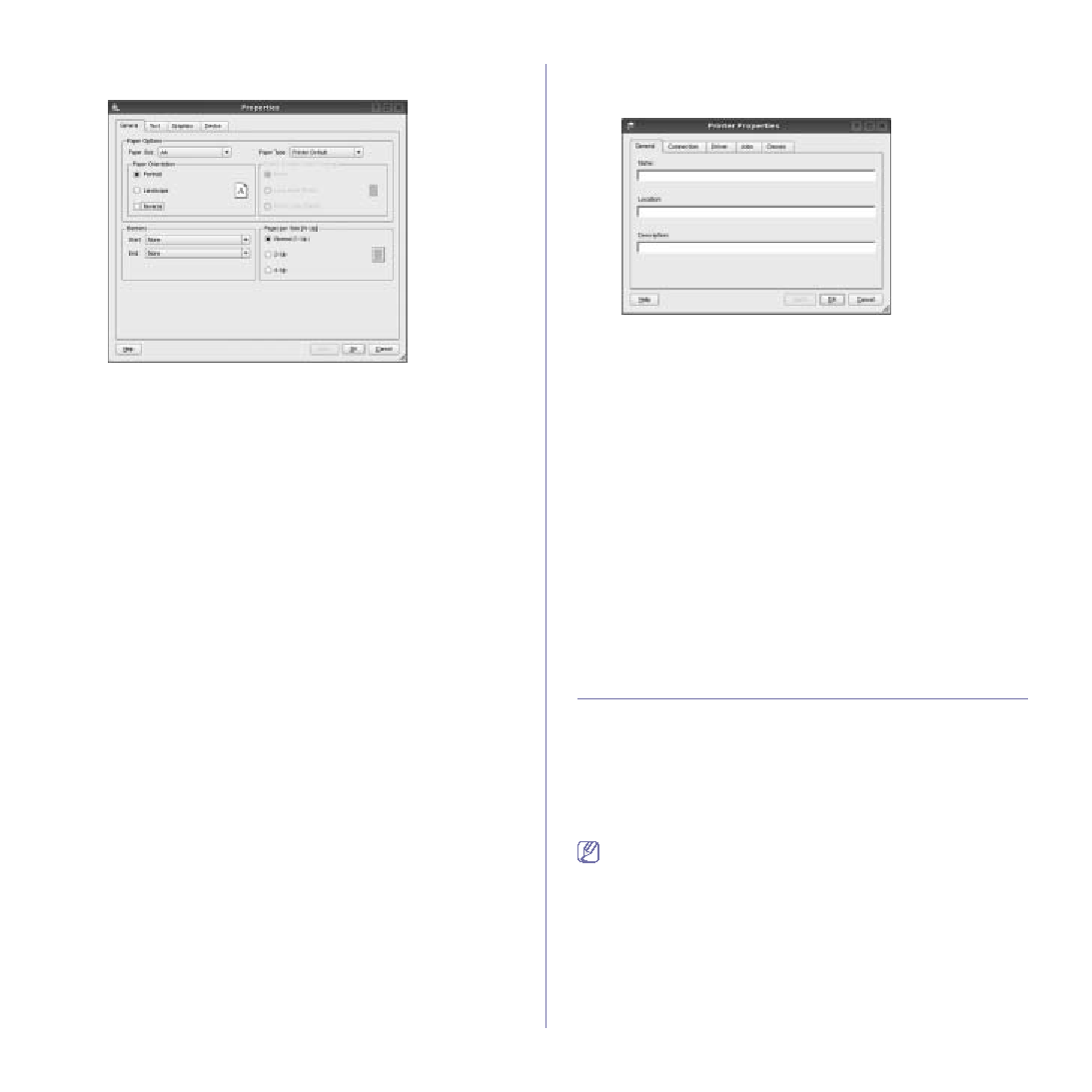
Impresión
_ 62
4.
Cambie las propiedades del trabajo de impresión mediante las cuatro
pestañas que se muestran en la parte superior de la ventana.
•
General :
permite seleccionar el tamaño del papel, el tipo de papel y
la orientación de los documentos. Habilita la función de doble cara,
añade panLetters de inicio y final, y cambia el número de las
páginas por hoja.
•
Text :
permite especificar los márgenes de la página y definir las
opciones de texto, como el espaciado y la distribución en columnas.
•
Graphics :
permite definir las opciones de imagen empleadas al
imprimir imágenes y archivos, como las opciones de color y el
tamaño y la posición de las imágenes.
•
Device :
permite configurar la resolución de impresión, la fuente y el
destino del papel.
5.
Haga clic en
Apply
para aplicar los cambios y cerrar la ventana
Properties
.
6.
Haga clic en
OK
en la ventana
LPR GUI
para iniciar la impresión.
7.
Aparecerá la ventana Printing, que permitirá monitorizar el estado del
trabajo de impresión.
Para anular el trabajo actual, haga clic en
Cancel
.
Impresión de archivos
Podrá imprimir diferentes tipos de archivos en el dispositivo con el
controlador CUPS estándar, directamente desde la interfaz de la línea de
comandos. Esto es posible gracias a la utilidad CUPS lpr. Pero el paquete
del controlador reemplazará la herramienta lpr estándar por un programa
LPR GUI mucho más fácil de usar.
Para imprimir cualquier archivo de documento:
1.
Escriba lpr <nombre_de_archivo> en la línea de comandos shell de
Linux y pulse Intro. Aparecerá la ventana
LPR GUI
.
Si únicamente escribe Ipr y pulsa
Enter
, primero se muestra la ventana
Select file(s) to print
. Seleccione los archivos que desea imprimir y
haga clic en
Open
.
2.
En la ventana
LPR GUI
, seleccione el dispositivo de la lista y cambie las
propiedades del dispositivo y de los trabajos de impresión.
3.
Haga clic en
OK
para empezar a imprimir.
Configuración de propiedades de impresión
En la ventana de
Printer Properties
de
Printers configuration
, podrá
cambiar las diversas propiedades de la impresora.
1.
Abra la
Unified Driver Configurator
.
Si es necesario, cambie a
Printers configuration
.
2.
Seleccione la impresora de la lista de impresoras disponibles y haga clic
en
Properties
.
3.
Se abrirá la ventana
Printer Properties
.
En la parte superior de esta ventana aparecen estas cinco fichas:
•
General :
permite cambiar la ubicación y el nombre de la impresora.
El nombre que se introdujo en esta ficha aparece en la lista de
impresoras en
Printers configuration
.
•
Connection :
permite ver o seleccionar otro puerto. Si cambia el
puerto del dispositivo de USB a paralelo o viceversa mientras está
en uso, deberá volver a configurar el puerto del dispositivo en esta
ficha.
•
Driver :
permite ver o seleccionar otro controlador de impresora.
Haga clic en
Options
para ajustar las opciones predeterminadas
para el dispositivo.
•
Jobs :
muestra la lista de trabajos de impresión. Haga clic en
Cancel job
para cancelar el trabajo seleccionado y seleccione la
casilla de verificación
Show completed jobs
para ver los trabajos
anteriores de la lista de trabajos.
•
Classes :
muestra la clase en la que está el dispositivo. Haga clic
en
Add to Class
para agregar el dispositivo a una clase específica o
haga clic en
Remove from Class
para eliminar el dispositivo de la
clase seleccionada.
4.
Haga clic en
OK
para aplicar los cambios y cerrar la ventana
Printer
Properties
.
Impresión con un controlador PS
El controlador de impresora PS se incluye en el CD de software
suministrado.
Si selecciona
Instalación típica para una impresora local
o
Instalación
típica para una impresora en red
al instalar el controlador de la
impresora, se instalará automáticamente el controlador PS. (Consulte
Una vez instalado el módulo de memoria, deberá seleccionarlo en las
propiedades de la impresora del controlador de la impresora
1.
Abra el documento que desee imprimir.
2.
Seleccione
Imprimir
en el menú
Archivo
. Aparecerá la ventana
Imprimir
. El aspecto puede variar ligeramente según la aplicación.
La configuración básica de impresión se selecciona en la ventana
Imprimir
. En la configuración se incluye el número de copias y los